Folder Lock cho iOS 3.5.8 Ứng dụng bảo mật đa chức năng
Folder Lock là một ứng dụng bảo mật hữu ích, cung cấp các tính năng bảo mật cho dữ liệu của bạn, được sử dụng chủ yếu khi bạn thường xuyên chia sẻ điện thoại di động của mình với người khác và muốn giữ các tệp cá nhân, hình ảnh, video và tài liệu được bảo vệ bằng mật khẩu.
Folder Lock for iOS sử dụng duy nhất một mật khẩu chung để bảo mật toàn bộ file, hình ảnh, video, tài liệu, số liên lạc, danh thiếp, ghi chú và file ghi âm trong cùng một thư mục an toàn và miễn phí.
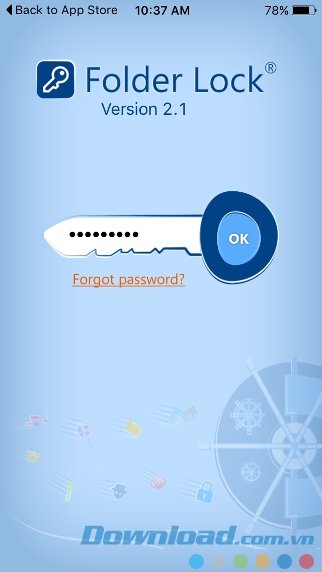
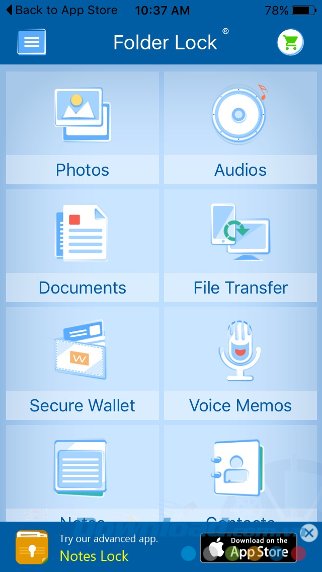
Sử dụng một mật khẩu duy nhất để bảo mật mọi loại dữ liệu
Nếu như các ứng dụng bảo mật khác chỉ hỗ trợ bảo mật ảnh, video hoặc một vài loại dữ liệu thì với Folder Lock, người dùng iPhone/iPad có thể bảo mật mọi loại file trong cùng một thư mục. Mặc dù sở hữu dung lượng nhỏ gọn chỉ hơn 10MB nhưng Folder Lock for iOS là một công cụ bảo mật vô cùng hiệu quả và mạnh mẽ, cho phép ẩn ảnh và video nhạy cảm, bảo mật tài liệu, viết ghi chú và mã hóa, ẩn số liên lạc theo nhóm, ghi âm giọng nói bí mật, tạo ví điện tử... giúp người dùng luôn an tâm sử dụng thiết bị di động và máy tính cá nhân mà không sợ bị rò rỉ dữ liệu ra bên ngoài.
Tính năng chính của ứng dụng bảo mật Folder Lock
- Hỗ trợ ẩn ảnh riêng tư và video nhạy cảm trong các thư mục con.
- Sử dụng mật khẩu bảo vệ để bảo mật file audio.
- Khóa các tài liệu quan trọng.
- Viết ghi chú bí mật.
- Thu âm giọng nói và ghi chú riêng tư.
- Nhập các số liên lạc đã lưu vào từng thư mục con.
- Tạo các nhóm liên lạc riêng biệt.
- Cho phép gửi nhiều tin nhắn văn bản SMS tới các nhóm liên lạc.
- Trình duyệt web bảo mật giúp duyệt web an toàn mà không để lại dấu vết, bảo vệ tốt quyền riêng tư và dữ liệu người dùng.
Quản lý ví điện tử bảo mật
Tạo các ví điện tử để lưu trữ thẻ tín dụng, các tài khoản ngân hàng, chứng minh thư và thẻ bảo hiểm xã hội, bằng lái xe, danh thiếp, thông tin nghề nghiệp, y tế, hộ chiếu và nhiều loại thẻ khác dưới dạng ảnh scan hay thông tin nhập tay.
Nhập file từ nhiều nguồn
Nhập file từ thư viện ảnh Photos, thư viện nhạc iTunes, chụp ảnh mới, nhập từ máy tính PC hoặc Mac hay trình duyệt bảo mật rồi mã hóa và lưu trữ trong Folder Lock.
Giải trí ngay trong Folder Lock
- Tích hợp trình phát đa phương tiện để xem video ngay trong ứng dụng.
- Sử dụng trình phát nhạc để nghe nhạc hoặc file âm thanh.
- Xem ảnh với chương trình chuyên nghiệp.
- Chỉnh sửa văn bản dễ dàng.
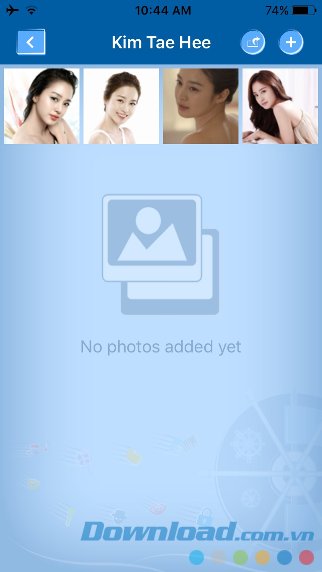
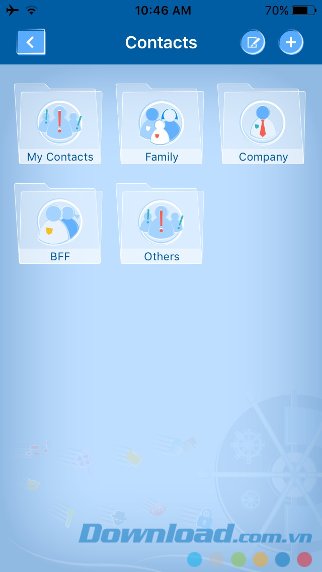
Bảo mật ảnh, video, danh bạ, ghi chú, nhạc, file ghi âm, tài liệu...
Các thiết lập và tùy chọn:
- Chống tin tặc truy cập thư mục và ăn cắp dữ liệu cá nhân.
- Chế độ mật khẩu ngụy trang (mật khẩu giả): sử dụng khi người dùng bị ép buộc phải nhập mật khẩu mở Folder Lock. Lúc này, bạn có thể dùng mật khẩu giả để mở thư mục ngụy trang trong Folder Lock.
- Chụp ảnh kẻ xâm phạm dữ liệu bất hợp pháp bằng camera trước của iPhone/iPad.
- Lưu lại nhật ký xâm phạm dữ liệu.
- Tự hủy dữ liệu sau số lần nhập sai mật khẩu nhất định.
- Sao lưu mật khẩu qua Email để phòng trường hợp quên mật khẩu.
Các định dạng được hỗ trợ trong Folder Lock:
- Tài liệu: doc, docx, ppt, pptx, xls, xlsx, pdf, epub, txt.
- Ảnh: png, jpg, bmp, gif.
- Video: aac, m4v, mp4, mov, wmv, avi, aiff, wav, aax, aax+.
- Audio: aac, he-aac, mp3, aax, aiff, wav, wma.
- File lưu: rar, tar, gzip, 7z, gz, log, torrent, pps.
Hướng dẫn sử dụng Folder Lock trên iPhone/iPad
Cách bảo mật ảnh và video:
- Đăng nhập Folder Lock bằng mật khẩu chung và nhấn nút Photos trên thực đơn chính.
- Để tạo album, nhấn nút Add trên thanh công cụ phía trên, đặt tên album và lưu lại.
- Để đổi tên album, nhấn nút Edit ở thanh tiêu đề, chạm vào vùng tên album và đặt tên mới. Nhấn OK để lưu tên mới.
- Để xóa album, nhấn nút Edit ở thanh tiêu đề, chọn biểu tượng chữ x màu đỏ trên thumbnail album để xóa.
- Chạm vào album mặc định hoặc mới tạo bất kỳ để ẩn ảnh.
- Người dùng Folder Lock có thể nhập ảnh hoặc video từ thư viện Photos, chụp mới, tìm kiếm trên mạng Internet hoặc nhập từ PC/Mac.
Lưu ý: phải kết nối thiết bị với WiFi hoặc mạng 3G để nhập file từ PC/Mac hoặc truy cập trình duyệt và tìm kiếm. Các tính năng bảo mật tài liệu, số liên lạc, ví điện tử, file audio... cũng được thực hiện tương tự như cách trên.
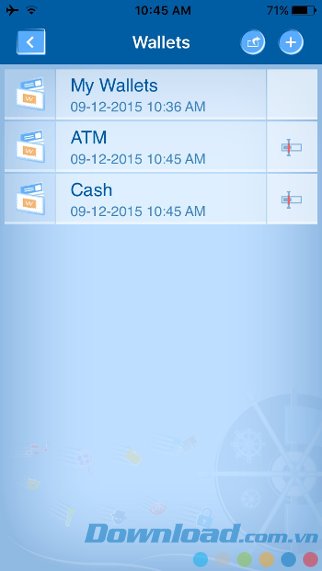
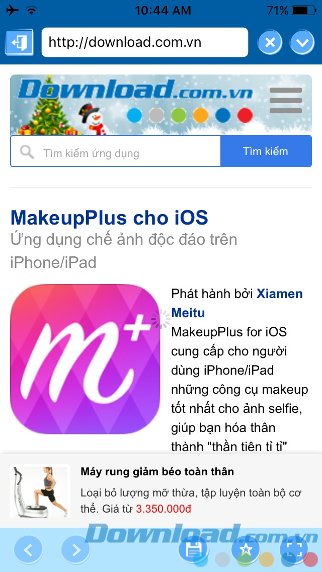
Trình duyệt web riêng tư cho phép lướt web nhanh và an toàn
Cách tạo ghi chú bí mật:
- Đăng nhập Folder Lock trên iPhone/iPad rồi chọn tính năng Notes trên thực đơn chính.
- Để tạo ghi chú mới, nhấn nút Add trên thanh tiêu đề để tạo mới. Nhập tên ghi chú và viết nội dung. Nhấn Save để lưu lại.
- Để xóa ghi chú, nhấn nút Edit ở thanh tiêu đề, chọn ghi chú và nhấn nút xóa tương ứng.
- Để chia sẻ ghi chú qua Email, nhấn nút Edit ở thanh tiêu đề, chọn ghi chú muốn chia sẻ rồi nhấn biểu tượng Email để gửi đi.
- Để đổi tên ghi chú, nhấn biểu tượng Rename trên ghi chú và đặt tên mới.
- Để chỉnh sửa ghi chú, nhấn chọn file ghi chú, tạo thay đổi và nhấn Done để hoàn tất.
Cách sử dụng trình duyệt web riêng tư:
- Đăng nhập Folder Lock trên iPhone/iPad rồi chọn tính năng Private Browser trên thực đơn chính. Trình duyệt web tích hợp này cũng có giao diện tương tự các chương trình khác.
- Tệp tin tải từ Private Browser sẽ được lưu tự động vào danh mục tương ứng. Ví dụ: nếu bạn tải ảnh, file ảnh sẽ được lưu trong mục Images.
- Lịch sử duyệt web sẽ được mã hóa để không ai có thể xem được trừ bạn.
- Folder Lock sẽ hiển thị toàn bộ file đã tải bằng trình duyệt riêng tư trong danh sách Download List.
Folder Lock hỗ trợ bảo vệ các định dạng sau:
- Tài liệu: doc, docx, ppt, pptx, xls, xlsx, pdf, epub, txt.
- Hình ảnh: png, jpg, bmp, gif.
- Video: aac, m4v, mp4, Mov, wmv, avi, aiff, wav, aax, aax+.
- Âm thanh: aac, he-aac, mp3, aax, aiff, wav, wma.
- Lưu trữ: rar, tar, gzip, 7z, gz, log, torrent, pps.
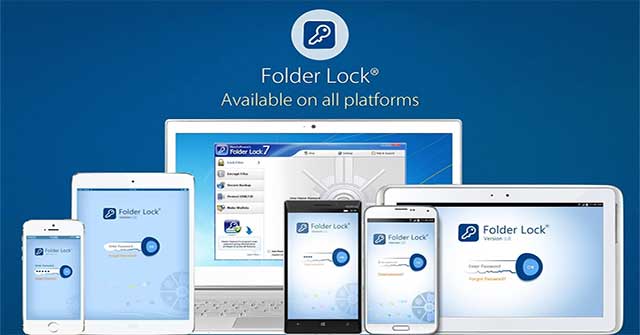
Folder Lock for iOS là một trong những ứng dụng cá nhân giúp bảo mật dữ liệu tốt nhất trên iPhone/iPad nhờ tính năng quản lý nhiều loại dữ liệu, tích hợp nhiều tiện ích và giao diện bắt mắt. Tuy nhiên, vì là phiên bản miễn phí nên Folder Lock có chứa banner quảng cáo và hình ảnh quảng cáo (xuất hiện khá thường xuyên). Để trải nghiệm mọi tính năng trong Folder Lock Pro và gỡ quảng cáo, người dùng có thể mua gói IAP trị giá $3.99 ngay trong ứng dụng.
Loc Nguyen
- Phát hành:
- Version: 3.5.8
- Sử dụng: Miễn phí
- Dung lượng: 50 MB
- Lượt xem: 1.146
- Lượt tải: 230
- Ngày:
- Yêu cầu: iOS 9.0 trở lên


























